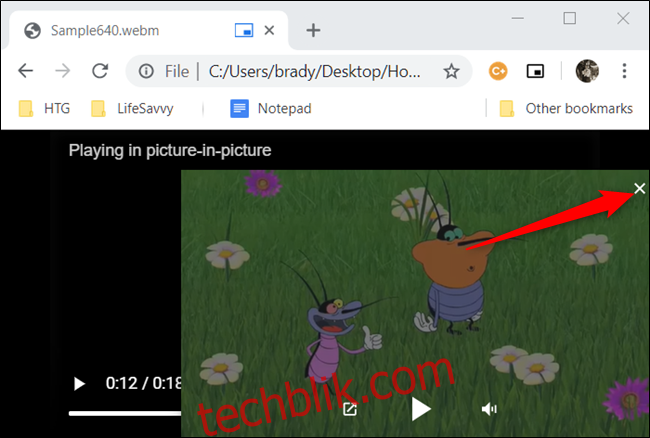Google Chrome 浏览器提供的画中画 (PiP) 功能,允许用户以悬浮窗口模式观看网络视频。然而,如果你想播放本地硬盘上的视频文件,Chrome 同样可以胜任,让你在 PiP 窗口中观看。
本指南将介绍如何使用内置的画中画功能或官方 Chrome 扩展程序来实现此目的。如果你还没有安装扩展程序,请前往 Chrome 网上应用店搜索并安装
画中画扩展。
请注意,并非所有视频文件格式都受 Google Chrome 支持。 Chrome 原生支持 WebM 和 MP4 格式,但部分 MP4 文件可能因为编码格式的不同而无法正常播放。
本指南以 Windows 操作系统为例进行说明,但该方法在包括 macOS、Linux 和 Chrome OS 在内的所有桌面操作系统上都适用。
要让 Google 的 PiP 扩展程序处理计算机本地存储的文件,你需要授予它访问文件 URL 的权限。右键点击工具栏中的扩展程序图标,选择“管理扩展程序”。
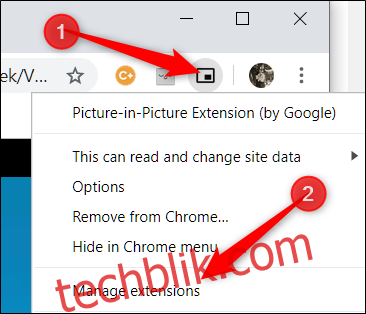
向下滚动页面,找到“允许访问文件 URL”选项,并将其开关切换至“开启”状态。
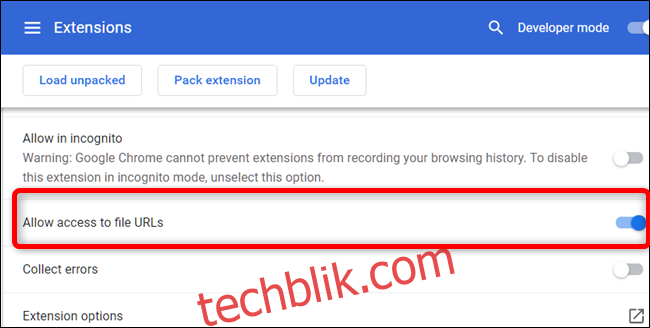
接下来,找到你想要在 Chrome 中播放的视频所在的文件夹。右键单击该视频文件,将鼠标悬停在“打开方式”上,然后点击“Google Chrome”。
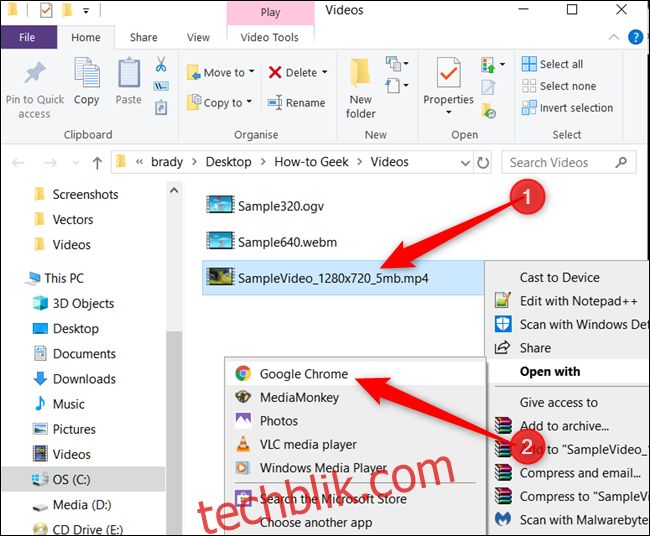
如果列表中没有 Chrome,请在弹出的菜单中选择“选择其他应用”。在应用列表中找到“Google Chrome”,然后点击“确定”。
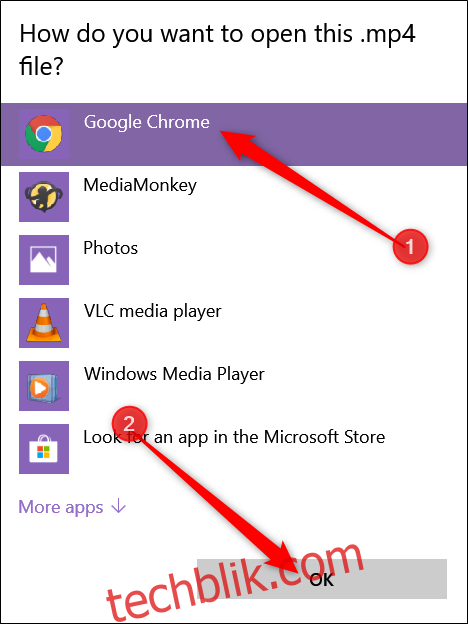
另一种更便捷的方法是将视频文件直接拖拽至 Chrome 的新标签页中,Chrome 会自动打开并播放该视频。
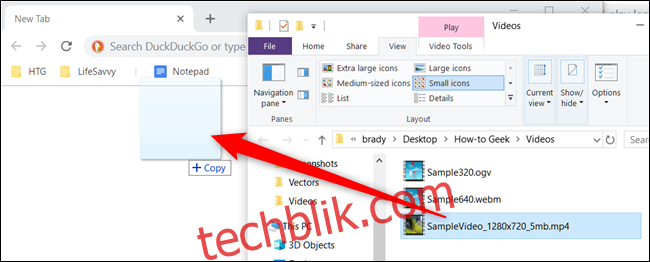
视频打开后,点击画中画扩展图标,视频便会以悬浮迷你播放器的形式在所有其他窗口之上弹出。
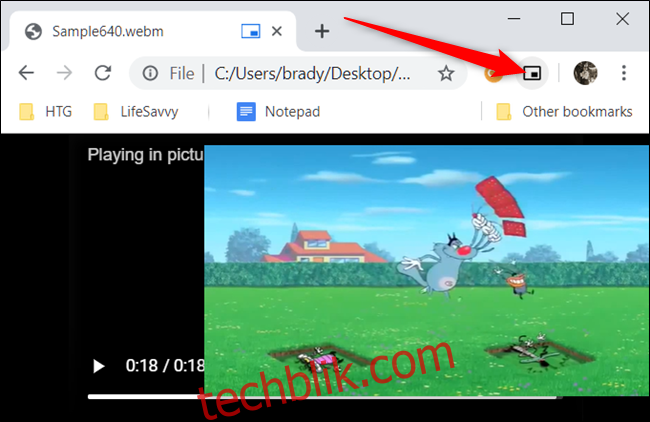
如果你没有使用 Chrome 扩展程序,而是想利用内置的画中画功能,请右键点击视频,选择“画中画”选项。
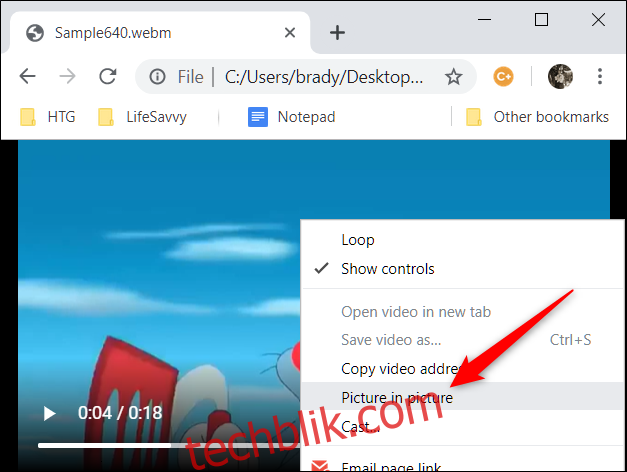
和任何其他 PiP 模式下的视频一样,你可以通过拖动迷你播放器将其移动至屏幕上的任意位置。
视频播放完毕后,点击迷你播放器窗口中的“X”按钮即可将其关闭,或者点击播放器左下方的方框和箭头图标,返回到播放该视频的原始标签页。